Telefon / tablet zárolási módszerek nagy szám. Ezek közül a legnépszerűbb a grafikus kulcs. De hogyan lehet felszállni grafikus kulcs Android esetén, ha a felhasználó elfelejtette, hogyan kell beírni egy bizonyos mozdulatot helyesen, vagy ha gyermekek elkényeztetik a telefont, stb. A következő tippek ugyanolyan jóak lesznek más képernyő-blokkolók számára is - PIN kódok, arckezelés.
Számos módon lehet felszabadítani a mintát az Androidról. Néhányan primitív, mások erőfeszítést igényelnek, mások tudást igényelnek. Előfordul, hogy a kulcsot semmilyen módon nem tudja eltávolítani. Ezután vissza kell állítania a készüléket az alapértelmezett beállításokra. Nézzük meg a legnépszerűbb és bevált lehetőségeket.

Első lehetőség: Primitív
Időnként megkerülheti az Android mintagombot, amikor a modul már le van zárva. A gomb megkerülése minden eszközön külön-külön történik. Csak tudnia kell a gyengeségeket. Tehát nézd meg, hogy a függöny mozog-e (állapotsor, értesítési központ - ellop). Nagyon gyakran bejuthat a rendszerbe egy bejövő SMS segítségével, értesítéssel a memória súlyos felhasználásáról stb. Miután belépett a rendszerbe, hajtsa végre a műveletet a gombbal: változtassa meg a gesztust vagy törölje az alkalmazást.
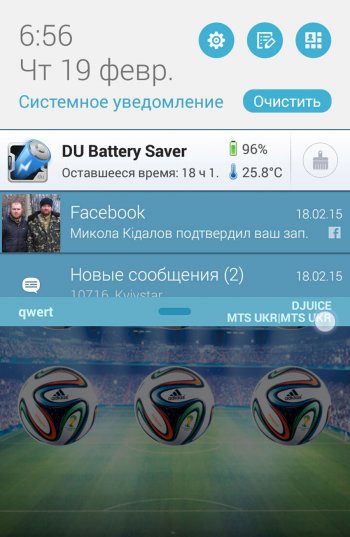
A régi androidokban a következőképpen állíthatja vissza a grafikus jelszót. Szüksége van egy hívásra. Felveszi a telefont, majd megnyomja például a „Kezdőlap” gombot, hogy valamilyen kapcsolattartót vagy valami másot láthasson. Az operációs rendszer környezetében mindent megtehetsz, mint mindig.
Néhány modern eszköz lehetővé teszi szerdán történő bejutást. Ez gyakran megtehető úgy, hogy megvárják az akkumulátor lemerülését. Ideje kell, hogy menjen az operációs rendszer környezetébe, amíg az értesítés aktív.
A fiók adatainak emlékezésekor célszerűen húzza ki a rossz kulcsot. Maga a modul kéri, hogy adjon meg adatokat, vagy írja be a levélre küldött kódot.
Második lehetőség: Elővigyázatosság
Egyes telefonmodellek támogatják a távirányítót. Csak engedélyeznie kell az eszköz adminisztrációját a Google-fiókján keresztül. Nézze meg, van-e ilyen szolgáltatása. Ez az opció az eszközbeállítások Biztonsági szakaszában található.
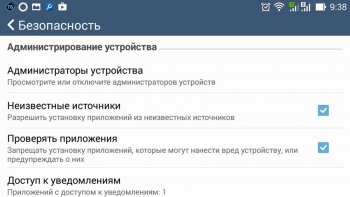
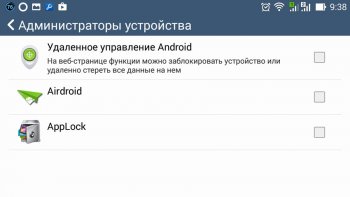
Egyes eszközökön a grafikus kulcs eltávolítása az Android-ból külön opció nélkül működik. Csak próbáljon bejelentkezni a fiókjába, és távolítsa el a szekrény alkalmazást.
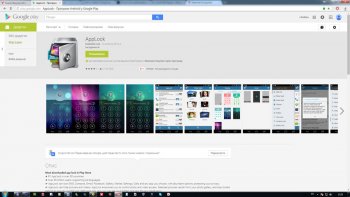
SMS bypass
- root jogokra van szüksége
Miért gondoljon egy grafikus kulcs feloldására, ha megelőző intézkedéseket tehet még a probléma felmerülése előtt. Egy speciális programban az összes só az SMS bypass. A jelentése az, hogy előre megadja a programban speciális jelszó. Az alapértelmezett érték 1234 visszaállítás. Továbbá, ha történik valami a telefonnal / táblagéppel, akkor bármilyen okostelefonról üzenetet kell küldenie a számára. Az üzenet szövegébe írjon be egy jelszót. E lépések után a eszköz automatikusan újraindul grafikus kulcs nélkül.
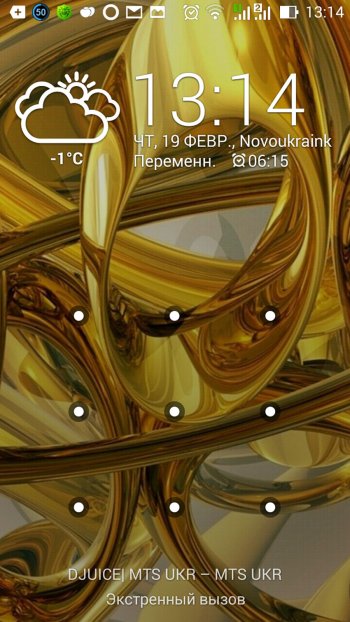
De ha a minta már telepítve van, hogyan lehet feloldani az Androidot? A program segít. Csak távolról kell telepítenie. Jelentkezzen be fiókjába PC-n keresztül. A keresés során be kell írnia az SMS bypass-ot. Igaz, pénzt kell fizetnie. Ha nem csatolt hitelkártyát, akkor itt az ideje. A böngésző még kényelmesebb.
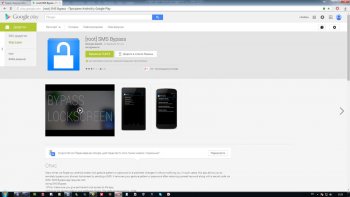
Harmadik lehetőség: törölje a gesture.key-t
Ha itt olvassa, akkor nem nyilvánvalóan egyszerű. Tüzérséget fogunk használni. A grafikus kulcsot (beviteli gesztusok) a gesture.key fájl tárolja. Meg kell szabadulnia tőle. Számos módszer létezik.
aroma
Töltse le az Aroma alkalmazást számítógéppel, és helyezze át a rar-archívumot az eszköz flash meghajtójába. Ezután telepítse a helyreállításon keresztül. Az Aromában meg kell lépnie az Adatkönyvtárba, majd a Rendszerbe. Az utolsó könyvtárban csak a baljós gesture.key található. Távolítsa el és indítsa újra az eszközt. Megint látni fogja a szekrény felületet, de a feloldás nem szükséges. Bármilyen gesztust vagy jelszót írhat be.
Igaz, hogy az Aroma néha nem telepíthető a helyreállításból. Ezután telepítenie kell a csont menüt Fastboot módban.
Adb futás
Ez a program nem táblagépre / okostelefonra van telepítve, hanem egy számítógépre. Egy feltétel van - az eszközön engedélyezni kell az USB hibakeresést. Ezért a PC-n lévő eszköz illesztőprogramjainak már állniuk kell.
Az asztalon nyomja meg a ctrl + R billentyűket, írja be a cmd parancsot, és nyomja meg az Enter billentyűt. Íme néhány módszer:
- Törölje a gesture.key gombot. Írja be a parancsokat, majd mindegyik „Enter” gombot. Ezután töltse be újra a modult, és adja meg a kulcs / pin kódot, ahogy szeretné.
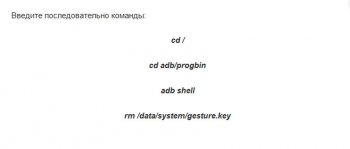
- Nullázó értékek a system.db-ben. Írja be a parancsokat, majd mindegyik „Enter” gombot. Reboot.
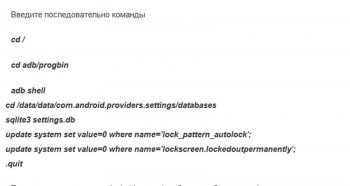
- Lépjen közvetlenül az ADB RUN menübe, válassza a Kézi, majd a Héj elemet. Írja be a parancsokat és indítsa újra az eszközt. Bármilyen gesztust, jelszót stb. Megadhat.
Mi a teendő, ha elfelejtette Android-kulcsát: Videó
Negyedik lehetőség: Visszaállítás
Az utolsó lehetőség, amikor semmi sem történik. Alaphelyzetbe állítja a készüléket, és a gomb automatikusan eltűnik. Nem kell aggódnia az adatok miatt. Képek, vidosiki, csengőhangok stb. Megmaradnak, de a többi sajnos törlődik. Igaz, ha rendszeresen szinkronizálja az eszközt, akkor nincs semmi baj.
Hogyan állíthat be különböző eszközöket? Mindenhol ki kell választania a wipe_ data / factory_reset (néha a Tárolás törlése) lehetőséget, speciális módban történő betöltéssel. Néhányan azt mondják, hogy ez az Android „Bios”, bár természetesen ezek különböző dolgok. A BIOS belépéséhez tegye a következőket.
Huawei és a legtöbb kínai tabletta
Asus
- Az NTS-hez hasonlóan, a kiválasztás csak a visszaigazoláshoz fordul elő, ha röviden (élesen olvas le) megnyomja a hangerőt.
A táblagép feloldása, ha elfelejtette a mintát: Videó
A közzététel dátuma: 2015.06.20Nagyon sok olyan helyzet van, amikor felmerül a kérdés, hogyan lehet felszabadítani egy grafikus kulcsot. Elfelejtheti magát, vagy véletlenül helytelenül adhatja meg, vagy egy gyermek játszott a készülékével, és véletlenül bekapcsolta. Ezután ismertetjük, hogyan lehet feloldani az Android grafikus kulcsot az operációs rendszer bármelyik verziójára az eszközök bármelyikén. Érdemes megjegyezni, hogy nem létezik univerzális megoldás erre a problémára, mivel minden gyártó kissé módosítja maga az operációs rendszert a saját eszközéhez, tehát számos lehetőség van. A módszereket az eszköztől és a velük való munka egyszerűségétől függően csoportosítják. Vagy kipróbálnia kell a legmegfelelőbbet, vagy a legmegfelelőbbet, vagy kipróbálnia kell több különbözőt annak meghatározása érdekében, hogy melyik a megfelelő. Fontos megtalálni azt, amely lehetővé teszi a probléma megszabadulását.
Egyszerű lehetőségek
Használhat egy meglehetősen egyszerű módszert, amely ebben az esetben a leginkább nyilvánvaló. A Google-fiók jelszavát kell megadnia. Egy feltétel van: rendelkeznie kell fiókkal. Ha nem, akkor előzetesen meg kell szereznie. Tehát, ha többször tévesen írta be a leírt kulcsot, akkor az okostelefon vagy a táblagép felajánlja, hogy adja meg a fiók jelszavát. A belépés után néhány másodpercig vár, és utána ugyanazt a grafikus gombot feloldja. Ha elfelejtette a fiók jelszavát, akkor a visszaállítás meglehetősen egyszerű, majd okostelefonján vagy táblagépén történő bevitelre használja.
Ha nincs kéznél számítógép vagy más okostelefon, erre a célra használhatja a lezárt eszközt a jelszó helyreállításához, ehhez azonban szükség van a Wi-Fi használatára, vagy mobil internet. Ha kiderül, hogy a Wi-Fi ki van kapcsolva, akkor azt be is kapcsolhatja. Ehhez megnyomja a gombot, és beírja a * # * # 7378423 # * # * kombinációt. Ezután válassza ki a Service Test - Wlan menü menüjét, majd csatlakozzon a Wi-Fi-hez.
Minták feloldása: általános eset
Használhat egy ilyen nagyon egyszerű és megfizethető módot - hívást kezdeményezhet egy zárolt okostelefonra. Ez az opció nem működik az Android összes verzióján, csak a 2.2-es és korábbi verziókban. A hívás után fel kell vennie a telefont, majd fel kell lépnie a biztonsági beállítások szolgáltatására, és a mintagomb segítségével le kell tiltania a lezárást.
Egy másik lehetőség olyan telefon feloldásához, amelynek grafikus kulcsát elvesztette, az akkumulátor teljes lemerülése. Használatához be kell helyeznie a készülék akkumulátorát. Amikor az akkumulátor lemerül, az okostelefon értesítést küld, és amikor ezt az értesítést megkapja, akkor lépjen a tápfeszültség beállításaira, majd térjen vissza az egyik oldalon lévő menübe, majd adja meg a biztonsági beállításokat, ahol letilthatja a grafikus gomb használatának lehetőségét.
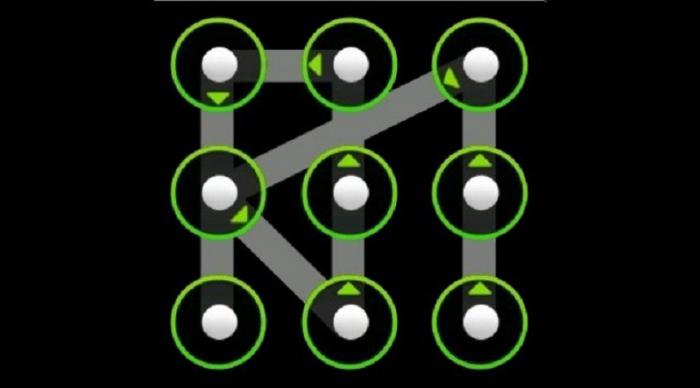
Az SMS Bypass App
Érdemes megjegyezni, hogy ennek a módszernek a használatához a felhasználónak root jogokkal kell rendelkeznie. És csak a nem kívánt blokkolás megelőzésében segíthet. Vagyis az okostelefon csak akkor nyitható meg, ha ezt az alkalmazást előre telepítették. Természetesen kereshet és megtalálhat is feltört verziókat vagy ingyenes analógokat, de jobb az eredeti, amelynek költsége csak egy dollár.
Ha az okostelefon már le van tiltva, de van internetkapcsolat is, akkor kihasználhatja ennek az alkalmazásnak a szolgáltatás webes verzióján keresztül történő távoli telepítését. Google Play Piaci a számítógépen.
Most magáról az alkalmazásról. Alapértelmezés szerint az alkalmazásnak van jelszava a 1234-es képernyőn megjelenő grafikus kulcs feloldásához. A feloldáshoz SMS-t kell küldenie a szöveget bárhonnan: 1234 visszaállítani. Ennek eredményeként az okostelefon újraindul, majd beírhatja a grafikus gombot, és működni fog.
Grafikus kulcs feloldása: összetettebb módok
Azonnal érdemes megjegyezni, hogy ez az opció részleges adatvesztést jelent az okostelefonon, nevezetesen: a névjegyek és a különböző üzenetek eltűnnek, a beállítások eltűnnek. Ebben az esetben az eszköz beállításait visszaállítják, azaz visszatérés az eredeti állapotba, amelyet eredetileg „a dobozból” hívtak. Ha van Google-fiókja, akkor a névjegyeket és a jegyzeteket onnan könnyedén vissza lehet állítani, tehát meg kell szereznie egyet, ha még nem rendelkezik ilyennel. Minden gyártónál eltérő algoritmus létezik, ezért érdemes külön megvizsgálni mindegyiket.
Hogyan lehet feloldani egy Samsung mintát?
Az események fejlesztésére két lehetőség van. Ha Ön egy régi okostelefon-modell tulajdonosa, akkor kapcsolja ki, majd tartsa lenyomva a Kezdőlap gombot, miközben a be / ki gombot. Új modellek esetén az algoritmus szinte megegyezik, azonban még egy gombot kell hozzáadnia, nevezetesen növelnie kell a hangerőt. Ez az eljárás azt eredményezi, hogy az összes beállítás teljesen visszaáll, majd az adatok visszaállíthatók a fiókjából.
![]()
Ebben az esetben minden kicsit bonyolultabb lesz, mint az előző gyártó készülékével. Ki kell kapcsolnia az okostelefont, majd vegye ki az akkumulátort, és helyezze be a helyére. Ezután egyszerre kell tartania a hangerő-csökkentő elemet és a manipulátor bekapcsolt állapotát. Miután az Android kép megjelenik a képernyőn, a gombok elengedhetők. Ez azonban nem minden a HTC minta kulcs feloldásának kérdésével kapcsolatban. Ezt követően a hangerőszabályzó gombokkal mozoghat a menüben, és a bekapcsológombbal válassza ki a kívánt elemet. Az eszköz típusától függően ez lehet a Tárolás törlése vagy a Gyári visszaállítás paraméter. Nyilvánvaló, hogy van egy másik okostelefonod a rendelkezésére áll.
Hogyan lehet feloldani a Huawei minta kulcsot
Itt először kapcsolja ki a készüléket, majd vegye ki az akkumulátort, és helyezze vissza. Ezután egyszerre kell nyomnia a hangerőszabályzó gombot és a bekapcsoló gombot. Miután az Android kép megjelenik a képernyőn, elengedheti a gombokat. Látni fogja azt a menüt, amelyben navigálnia kell a hangerőgombok segítségével, és a bekapcsológomb segítségével kiválaszthatja a kívánt menüpontot. És itt értjük a törlés adatot / paramétert gyári visszaállítás. Az okostelefon újraindítása után a grafikus gomb eltűnik. Más esetekhez hasonlóan a kapcsolattartókat is vissza kell állítania.
Először telepítenie kell személyi számítógép speciális alkalmazás, az Ericsson PC Suite, amely letölthető a megfelelő erőforrásból. Ezután az okostelefon csatlakoztatható egy számítógéphez. Ezután futtassa a korábban telepített programot, amelyben ki kell választania az „Eszközök” elemet, utána pedig az „Adat helyreállítás” elemet. A Sony mintázat feloldásához kapcsolódó összes többi lépését a program által nyújtott utasításoknak megfelelően kell végrehajtani. Természetesen minden névjegyet vissza kell állítania az előre készített biztonsági mentésekkel.
Hogyan lehet feloldani a Prestigio mintát?
Először ki kell kapcsolnia az okostelefont, majd egyszerre tarthatja lenyomva a hangerő növelését, a bekapcsolást és a Kezdőlap gombot, amely lehetővé teszi a helyreállítást. A következő lépés a több pont egymás utáni kitöltése. Először írja be az adatok törlése / gyári alaphelyzetbe állítást, ezután törölheti az összes felhasználói adatot, majd válassza az Összes lehetőséget, és most már mentett a grafikus kulcs bevitelének szükségességéről. Csak a kapcsolatok visszaállítása marad.
A minta feloldása: a gesture.key nevű fájl törlésének opciója
Van egy meglehetősen egyszerű műveleti algoritmus a készülékkel történő munkavégzéshez. Az első módszer ajánlható azok számára, akiknek alternatívája van a helyreállításnak. Töltse le egy Aroma nevű fájlkezelőt. Ezután telepítenie kell a helyreállítással. Az elérési út / data / system / használatával törölnie kell a gesture.key nevű fájlt. Ezután bármilyen grafikus kulcs beírásához újraindíthatja az okostelefont. Csak örülhet, hogy az eszköz fel van oldva.
Használhat más utat is. Ugyanazt a gesture.key fájlt törölnie kell a frissítéssel, vagyis egyfajta helyettesítéssel. Először le kell töltenie a GEST.zip fájlt. A helyreállítással kell telepíteni. Az okostelefont újra kell indítani, ezután bármilyen grafikus kulcs beírható. Csak örülni kell, hogy okostelefonját újra feloldják.
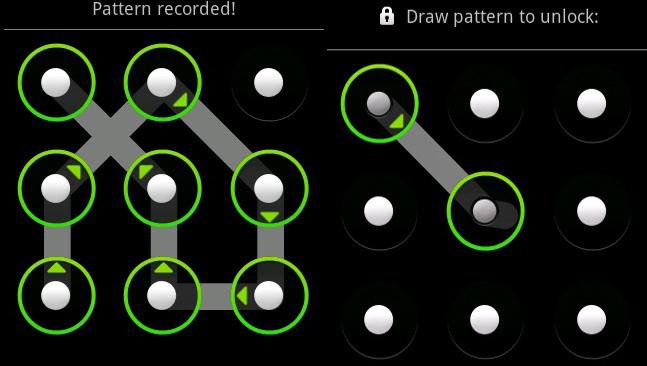
A gyártó telefonjaihoz, mint más esetekben is, a készüléket ki kell kapcsolni és teljesen feltölteni. Ez az opció magában foglalja a gyári beállítások visszaállítását, így minden adat törlődik. Több különböző modellnél az algoritmus kissé eltérő lesz, érdemes megfontolni a lehetőségeket.
Ha arról beszélünk, hogyan lehet felszabadítani az LG Nexus 4 grafikus kulcsot, akkor minden nagyon egyszerű. Három-négy másodpercig egyszerre kell tartania mind a hangerő, mind a bekapcsoló gombot. Előtted a képernyőn megjelenik az android képe, amely a hátán fekszik. Használat során meg kell találnia az elemet Helyreállítási módmajd aktiválja a bekapcsoló gombot a választás megerősítéséhez. Ennek következtében az eszköz újraindul, és egy android jelenik meg a képernyőn. Ismét néhány másodpercig tartsa lenyomva a korábban jelzett gombokat, amíg a menü meg nem jelenik Ön előtt. Ezután be kell írnia a Beállítások - Gyári adatok visszaállítása elemet, ahol a választásnak „Igen” -re kell esnie, amelynek kiválasztására a hangerőszabályzó gombokat kell használni, és a bekapcsológombot a választás megerősítéséhez.
Az LG L3 készülék modellje kissé eltérő lehetőséget feltételez a beállítások menü megnyitásához: nyomja meg egyszerre a „Home” + „Volume Down” + „Power” gombokat. Az LG Optimus Hub esetében azonnal meg kell nyomnia a hangerő, a bekapcsoló és az otthoni gombokat.
Helyzet: elfelejtettem a mintát. Hogyan lehet feloldani?
A probléma lényege ebben rejlik - néha olyan helyzet fordul elő, amikor egy okostelefonról vagy táblagépről elfelejtik a grafikus jelszót. Mindent visszaadni kezdeti állapot, és ezzel egyidejűleg az Android-eszköz szokásos formájának megszerzéséhez engedélyeznie kell az „USB-hibakeresés” speciális lehetőséget. Sokan tudják, hogy ez számos lehetőség garanciája: root jogokat szerezhet, alkalmazásokat fejleszthet számítógépen későbbi teszteléssel egy csatlakoztatott eszközön, telepítheti az egyedi helyreállítást és még sok minden mást. Mindehhez szüksége van egy egyszerű ADB nevű programra. Sok felhasználó azt állítja, hogy bárki, aki még kissé ismeri az ADB programot, néhány kattintással megtörheti egy okostelefon vagy táblagép lezárását egy Android alapú táblagépen egy grafikus kulcs segítségével. Ehhez nem kell root jogokat szereznie.
Szüksége van egy meglehetősen egyszerű eszközkészletre. Mindenekelőtt egy telepített számítógéppel android app SDK ADB-vel együtt. Ezen felül határozottan szükségem van USB kábelamelyen keresztül az okostelefon vagy a táblagép csatlakozik a számítógéphez, valamint magát a lezárt eszközt, amellyel együtt fog működni. A javasolt módszertan szerzője azt állítja, hogy az eszköz grafikus kulcsának feltörése a két lehetőség egyikén keresztül lehetséges. Attól függően, hogy milyen típusú eszközzel dolgozik, valamint annak típusától függően, az első vagy a második módszer, vagy pedig mindkettő működhet.
Ezek közül az első a parancssorral történő munka. Az ablakban írja be a következő kombinációt: adb shell rm /data/system/gesture.key. Ezután újraindíthatja a készüléket. Ezután ugyanaz a grafikus kulcsot tartalmazó zár ablak jelenik meg előtted. És itt a legérdekesebb: a zár most bármilyen sorrend beírásával eltávolítható.
Használhatja ezt az opciót is, amely megköveteli, hogy nem egyetlen parancsot kell beírnia a parancssorba, hanem egy egész sorozatot.
- adb héj;
- rm /data/system/locksettings.db;
- rm /data/system/locksettings.db-wal;
- rm /data/system/locksettings.db-shm;
- reboot.
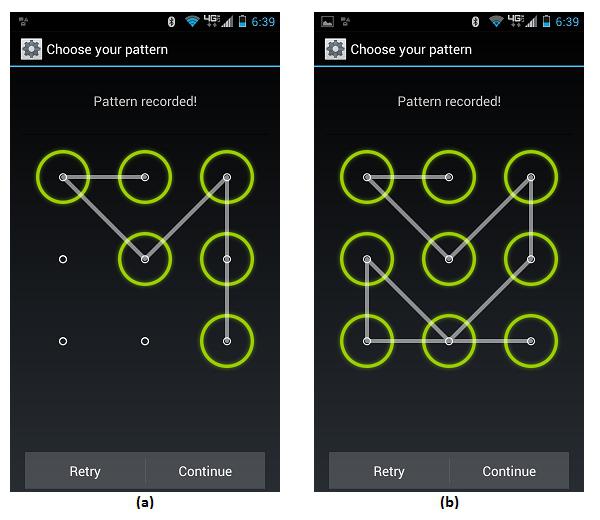
Ezenkívül hackelési módszereket is találhat PIN-kód és jelszó használatával. Ebben az esetben root felhasználónak vagy speciális firmware-nek kell lennie a modulhoz.
A második módszer bizonyos műveleteket foglal magában. Csatlakoznia kell az eszközt a számítógépéhez, amelyen az ablak elindul parancssorahol szükség van bizonyos parancsok megadására egymás után.
- adb héj;
- cd /data/data/com.android.providers.settings/databases;
- sqlite3 settings.db;
- frissítse a rendszer beállított értékét \u003d 0, ahol név \u003d "lock_pattern_autolock";
- frissítse a rendszer beállított értékét \u003d 0, ahol név \u003d "lockscreen.lockedoutpermanently";
- .quit.
És most újraindíthatja okostelefonját vagy táblagépét, és élvezheti az eredményt.
Ebben az esetben nem számít, táblagépről vagy okostelefonról beszélünk, mivel két lehetőség van az események fejlesztésére. A márka legtöbb eszközének tulajdonosai számára megfelelő módszer egy olyan módszer, amelyben ki kell kapcsolni, majd a Be / Ki gombbal egyidejűleg tartani a Kezdőlap gombot. Újabb modellek esetén az algoritmus hasonló, csak még egy gombot kell hozzáadnia - növelje a hangerőt. Ez az eljárás ahhoz vezet, hogy az összes beállítást teljesen visszaállítja, majd az adatok helyreállíthatók a fiókjából, ha van ilyen.
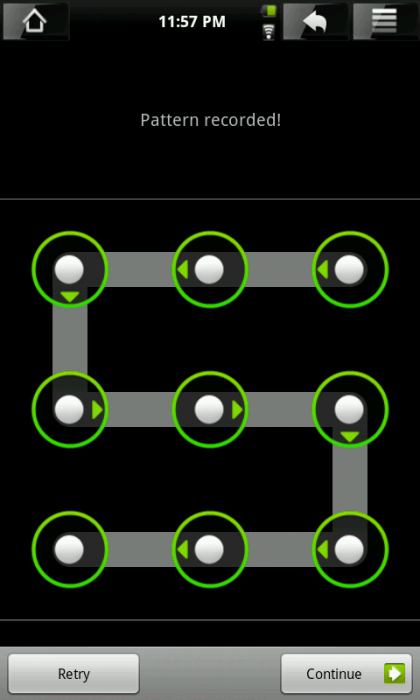
Gyakran előfordul, hogy egy Fly okostelefon tulajdonosa egy grafikus zárot helyez rá, hogy megvédje az eszközt gyermekektől. De ha a gyerek még mindig vette, és a minta felvételével blokkolta az eszközt, meg kell oldania ezt a problémát. Ha a telefonnak nincs sok lényeges információja, akkor a legegyszerűbb utat választhatja, vagyis visszaállíthatja a gyári beállításokat. Ez meglehetősen egyszerűen történik. Az okostelefont ki kell kapcsolnia, miközben az akkumulátort fel kell tölteni. Most egyidejűleg tartsa lenyomva a hangerőnövelő és a „be” gombot. Ez lehetővé teszi, hogy bejusson helyreállítási menü. Ezután a hangerő-csökkentő gomb segítségével le kell mennie a Adatok törlése / gyári alaphelyzetbe állítás sorra, amelyet ezután a bekapcsológombbal lehet aktiválni. Ezt követően egy új menü nyílik meg, ahol kiválasztania kell egy sort, amely tartalmazza az Igen elemet - törölje az összes felhasználói adatot. Ehhez ugyanazt a hangbeállítási és bekapcsológombot kell használni. Ezután ismét a helyreállítási menüben találja magát, ahol ezúttal aktiválnia kell az első sort - az Újraindítást. Ez csak a "forró visszaállítás" folyamathoz tartozik, most már csak az adatok helyreállítása történik, részben vagy teljesen.
Mint bármely más gyártó Android vezérlőplatformon alapuló okostelefonjának használata esetén, ebben az esetben sem zárjuk ki annak lehetőségét, hogy véletlenül blokkolja az eszközét egy grafikus billentyűvel. Elég belemerülni a beállításokba, megbotlik egy ilyen elemre, engedélyezheti ezt az opciót, beírhat valamiféle önkényes képet, majd nehéz helyzetbe kerülhet. Lehet, hogy az eszköz megköveteli a kulcs beírását, vagy hibásan írja be, vagy teljesen elfelejti, mi is történik. És akkor szüksége van utasításokra, hogyan lehet kijutni ebből a helyzetből.
Rendelkezhet úgynevezett „gyors újraindítással” az eszközére - ez a módszer különbözik sokoldalúságáról, de bizonyos adatok elvesztéséhez vezet a készüléken, vagyis most vissza kell állítania a kapcsolatait, vagy manuálisan kell újra beírnia azokat.
Meg kell adnia az eszköz helyreállítását. Ehhez ki kell kapcsolnia, majd egyidejűleg tartsa lenyomva a gombot, például növelje a hangerőt a töltő csatlakozójának bekapcsolásával, amíg az android meg nem jelenik a képernyőn előtted felkiáltójel. Ezután a hangerő gombot elengedheti. Most meg kell nyomnia a bekapcsoló gombot, és anélkül, hogy elengedte volna, nyomja le és engedje el a hangerő-növelő manipulátort. Most a gyógyulásban vagy, és ehhez olyan összetett műveletsorra volt szükséged.
Először ki kell választania az Adatok törlése / gyári alaphelyzetbe állítás lehetőséget. Ezután folytathatja az okostelefon újraindítását a Reboot rendszeren keresztül. Ez befejezi az összes eljárást. A helyreállítási menü használatakor a hangerőszabályzó gombokkal választhatja ki a kívánt menüpontot, valamint a bekapcsológombot a választás megerősítéséhez.
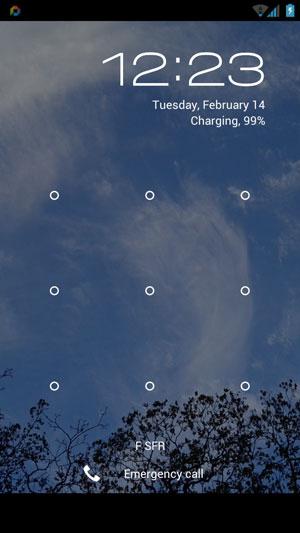
Ezt a feloldási módszert meglehetősen újnak lehet nevezni. Töltse le a Gest.zip nevű fájlt, majd nevezze át az update.zip fájlra, majd a kapott archívum átkerül az Sd kártyára. A készüléken helyreállítást kell végrehajtani, és nem számít, melyik. Maga a folyamat meglehetősen egyszerű és egyértelmű. Indítsa újra az eszközét helyreállítási módba. Az előtted látható menüben a vezérlés a hangerő és a bekapcsoló gombok segítségével történik, az első segít kiválasztani a kívánt elemet, a második pedig a választás megerősítését. Meg kell találnia az SdCard telepítésének nevét, vagy hasonló tartalmat, és ki kell választania. A menü megnyitása után kiválaszthatja a korábban mentett update.zip fájlt. Ezzel elindul a firmware folyamat. Mindezek után el kell indítania a készüléket, be kell írnia bármilyen grafikus kulcsot, és ennyi az az, hogy Androidod feloldódik.
Hogyan lehet feloldani az Explay mintagombot?
Ha a cikk elején vázolt egyszerű lehetőségek felsorolása haszontalannak bizonyult az Ön számára, akkor csak a készülék „forró újraindítását” kell elvégeznie. A többi gyártó eszközéhez hasonlóan a helyreállítási menüben kell lennie. Ehhez tartsa lenyomva a hangerőszabályzó gombot, nevezetesen annak csökkentését, valamint a bekapcsológombot. Amikor a beállítások a szemed előtt megjelennek, ezeket a gombokat elengedhetik. Keresse meg az Adatok törlése // Gyári visszaállítás lehetőséget. Ugyanezen hangerő-szabályozó gombokkal érheti el, és a manipulátorral erősítheti meg választását a készülék bekapcsolásához. Az Ön választása eredményeként teljes visszaállítás minden beállítás gyári beállításra. Ez az eszköz memóriájából származó összes információ törlését eredményezi, csak a memóriakártya marad érintetlen. Visszaállíthatja névjegyeit, ha gondoskodott arról, hogy előre elmentse őket Google-fiókjába. Ezért javasoljuk ezt a lehetőséget, hogy ne kerüljön nehéz helyzetbe, ha az eszköz valamilyen okból meghibásodik.
Mint láthatja, nagyon sokféleképpen lehet megszabadulni a grafikus kulcstól, amely hirtelen problémát jelenthet Önnek. Ha azonban nem áll készen a biztosíték veszteségére, akkor a legjobb, ha nem használja ezt az opciót, hogy ne eredményezze a fontos és értékes információk teljes hiányát.
Ha a felhasználó elfelejtette a grafikus kulcsot, akkor az Android felszabadítása lesz a legizgalmasabb kérdés. A probléma megoldásához nem kell szakemberek segítségét igénybe venni, mert számos módon csinálhatja magad.
A kialakuló és továbbfejlesztett többlépcsős biztonsági rendszernek köszönhetően megvédhető a személyes adatok a nem kívánt támadásoktól. Minél bonyolultabb a jelszó a képernyőn, annál nehezebb kitalálni a telefon zárolási mintáját. De akkor lehetősége van elfelejteni a szükséges kombinációkat. Megtanulhatja, hogyan lehet eltávolítani a grafikus kulcsot az Androidról, anélkül, hogy az alábbi módszerekkel veszítené az adatokat.
A telefonok és táblagépek leghatékonyabb feloldási módszerei
- Ez a feloldási módszer csak akkor segít, ha az eszköz csatlakozik az internethez, konfigurálva van egy Google-fiók, és a felhasználó emlékszik a hozzáférési adatokra. A következő műveletsorból áll:
- Írja be ötször rossz jelszó hogy lezárja a telefont. A képernyőn egy felirat jelenik meg, amely szerint sokszor megpróbálták beírni a grafikus gombot, és a következő kísérlet 30 másodperc alatt lehetséges.
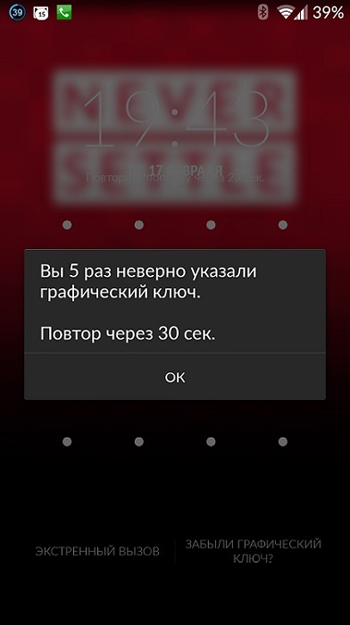
Helytelen minta kulcs ötször megadva
- Az eszköz zár képernyőjén megjelenik egy kérdés: “Elfelejtette a grafikus kulcsot?”. Ha ez nem történik meg, akkor ismét rossz gombot kell beírnia.
- Nyomja meg a "Kezdőlap" gombot, a készülék felszólítja az e-mail és jelszó megadására a fiókból google szolgáltatás. Az internet-hozzáférést engedélyezni kell. Kattintson az „OK” gombra, ezután a rendszer új jelszó megadását kéri.
- A minta eltávolításának hatékony módja az Android visszaállítása a gyári beállításokra. De felhasználható vészhelyzet esetén is, amikor lehetetlen más módon visszaállítani a hozzáférést, mert így az adatok törlődnek belső memória eszközök (alkalmazások, üzenetek, fiókok). C a Recovery segítségével a gyári visszaállítás a következő:
- Kapcsolja ki a modult.
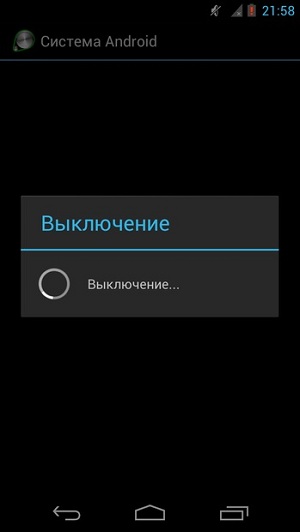
Kapcsolja ki az Android rendszert
- A helyreállítási módba való belépéshez meg kell nyomnia és tartania az egyes gombok kombinációját. A modellek eltérhetnek, és a megfelelő kiválasztásához meg kell próbálnia a következő műveletsort:
- Csökkentse a hangerőt a Be / Ki gomb megnyomásával.
- Növelje a hangerőt a Be / Ki gomb megnyomásával.
- Növelje / csökkentse a hangerőt a Be / Ki gomb és a Kezdő gomb megnyomásával.
- Növelje + csökkentse a hangerőt a Be / Ki gomb megnyomásával.
A hangerőnövelő és lefelé gombbal mozgathatja a menüt felfelé és lefelé, és megerősítheti a választást a lock / off gombbal. Az új generációs okostelefonok és táblagépek felépítésére szolgáló érintőképernyővel vannak felszerelve.
- Válassza ki és kattintson az „adatok törlése / gyári visszaállítás” elemre.
- Engedje meg, hogy törli az eszköz belső memóriáját az „Igen - minden felhasználói adat törlése”, majd a „rendszer újraindítása most” menüpont kiválasztásával.
Az ilyen műveletek után a készülék újraindul, és olyanvá válik, mint eredetileg. Mindez körülbelül egy perc időt vesz igénybe.
- legtöbb egyszerű módon Ha visszaállítja a grafikus billentyűt az Androidon, a: titkos kód. Típustól függően a következő kódok egyike alkalmazható:
- Tárcsázza * # * # 7378423 # * # *
- Írja be a * 2767 * 3855 #
- Tárcsázza * # * # 7780 # * # *
Így, ha elfelejti a kódot, a gyári beállítások 2-3 percen belül visszaadhatók.
- A tárolt információ-helyreállítási módszerrel kapcsolatban a legkegyetlenebb a firmware. Önállóan gyártható, vagy szakemberek segítségére fordulhat.
- Várjon, amíg az okostelefon lemerül, és egy értesítés jelenik meg a képernyőn. Meg kell adnia az akkumulátor állapotát, majd a megjelenő beállítási menü "Adatvédelem" elemében válassza az összes beállítás visszaállítását.
- Az Android korábbi verziója felhívásával feloldható. A hívás kezdetekor lépjen a beállításokba, és távolítsa el a zárat.
A modul blokkolásának megakadályozása
Ez a belső memória adatainak biztonságos biztosítása minden felhasználó számára megfelelő, különösen azok számára, akik véletlenül blokkolják őket. A feloldás egy blokkolt eszközre elküldött bizonyos szöveges üzenettel történik. eljárás:
- Szerezze be az eszköz root jogait.
- Telepítse az SMS Bypass alkalmazásokat, amelyek verziói fizetnek és ingyenesek is.
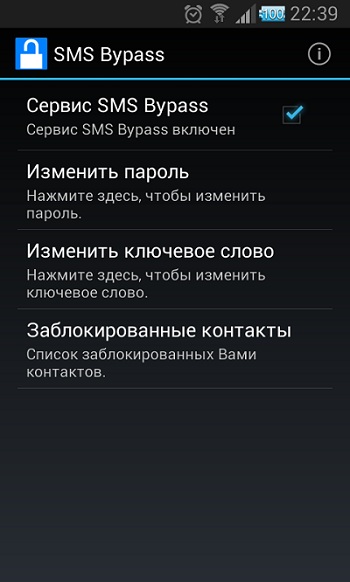
Az SMS bypass engedélyezése
- Engedélyezze az alkalmazás root hozzáférését. Az alkalmazásban beállított szabványos jelszó számokból áll - 1234, amelyeket a beállításokban meg lehet változtatni. Ha a felhasználó elfelejtette a jelszót, akkor az eszköz újraindításához el kell küldenie egy „1234 reset” szöveget tartalmazó üzenetet, majd írja be az új jelszó saját belátása szerint.
Ebben az esetben még akkor is, ha hiba történt az SMS bypass létrehozása előtt operációs rendszer Az alkalmazások távolról telepíthetők a számítógépről. Feltéve, hogy bejelentkezett a Google-fiókjába, megszerezte a root jogokat, és van internet-hozzáférés, távolról telepítheti és feloldhatja a grafikus kulcsot az Android rendszeren.
A bemutatott módszerek nemcsak segítik a probléma megoldását, amikor már felmerült, hanem megakadályozzák annak előfordulását is. Ha nem tudta volna megcsinálni, ne ess kétségbe. Csak bízza a készülék feloldását a szakemberekre.
Helló mindenkinek! A mai cikk arról szól, hogyan lehet eltávolítani a mintát. Mi ez és honnan származhat? Nos, képzelje el egy pillanatra: gyermeke elvette a tablettát, benyomott valamit, és ennek eredményeként elzárta a készüléket. Ebből a cikkből megtudhatja, hogyan lehet eltávolítani a grafikus jelszót a telefonról, és hogyan lehet azt teljesen eltávolítani.
Ha a meggyőzés és a megkérdezés nem adott megfelelő eredményt, és nem érti, hogyan kell visszaállítani a táblagépet, akkor itt az ideje elindítani a jelszó-helyreállítási funkciót. E szolgáltatás használatával jelszó kerül elküldésre az e-mail postaládájába.
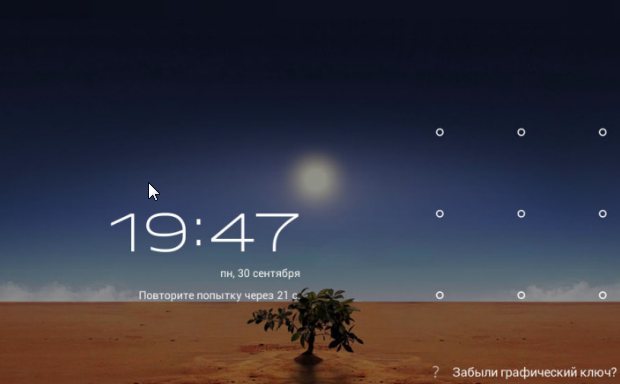
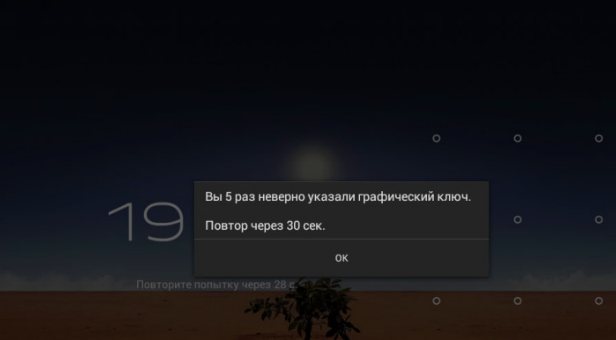
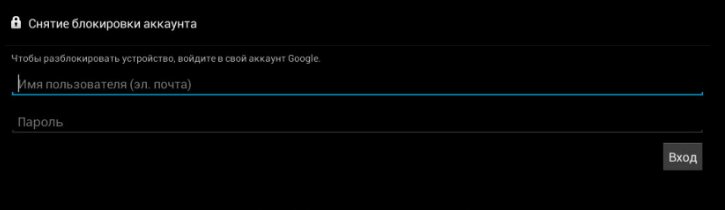
De ha a levél most nem érhető el, akkor csak a gyári alaphelyzetbe állítás menti a helyzetet.
A grafikus kulcs eltávolítása előtt figyelmeztetni szeretném, hogy ez a művelet törli az eszközre telepített összes további alkalmazást. Az Ön rendelkezésére állnak csak a szokásos gyári alkalmazások és programok. A névjegyeket a Google-fiók szinkronizálása miatt mentsük el.
- Kapcsolja ki az eszközt. Ezután, tartva lenyomva a hangerő-növelő gombot, kapcsolja be újra az eszközt.
- Amikor megjelenik a szolgáltatási menü a képernyőn, ki kell választania a kívánt elemet, és gyári alaphelyzetbe kell állítania.
Srácok, ezt akartam kérdezni, és hol vásároltad meg a telefont? Itt szeretnék vásárolni almát ebben az online áruházban, lásd a képet. 
Ebben a szakaszban úgy tűnik, mint mindenki. Ha előbb tőlem szeretne új cikkeket kapni, csak írja be az e-mail címét a cikk alá, és először postán küldöm el neked. És ha ez neked sem nehéz, akkor kattintson a szociális gombokra.
Ma megmutattam neked, hogyan kell eltávolítani a grafikus kulcsot, de ebben a blogban sok más értékes információ található, tehát használja egészségének érdekében! Kategória szerint azt kérem, tegye meg észrevételeit arról, hogy a cikkem segített-e vagy sem. És szeretném kérni, hogy köszönetet mondjon nekem, mert ehhez elegendő rákattintani a szociális gombokra, amelyek minden cikk végén vannak. Nagyon hálás vagyok nektek. Minden jó és egészség!
Uv-val Jevgenyij Kryzhanovsky
Minden okostelefonhoz vagy táblagéphez beépített biztonsági intézkedések tartoznak - grafikus kulcs vagy jelszó PIN-kód formájában.
Hogy mi a teendő, ha elfelejtette a grafikus kulcsot, és egy táblagép, telefon vagy okostelefon kinyitásának módját, az Android nem mindenki számára ismert.
Ezek az okok rendkívül sokrétűek, és ebben az esetben nincs kérdés. Csak kérdés merül fel: hogyan lehet feloldani az android 5.1, 6.0, 4.4, 4.2, 4.0, 5.0 és android nyalókokat, valamint az összes többi, anélkül, hogy tudnánk (elfelejtenék vagy elfelejtenék) a PIN-kódot vagy a grafikus kulcsot.
Ebben a bejegyzésben leírást adok arról, hogyan lehet eltávolítani a zárat az összes androidon, beleértve az alábbi keretben szereplőket is.
- táblagépen vagy telefonon / okostelefonon: Samsung Duos, Samsung Galaxy A3, s7, s4, j5, tab, a5, s5 mini, j1, gt i9500, note n8000 vagy duos gt 19082 és mások.
- táblagépen vagy telefonon / okostelefonon lenovo a5000, a1000, a536, a319, a2010, s90, k5, a6010, a706, a6000, a328, a328, a319, a390t, lenovo s660, lenovo vibe, iksperiya akva és mások.
- táblagépen vagy telefonon / okostelefonon Sony Xperia, xiaomi redmi note 3, xiaomi redmi note 4, redmi 3s, sony m2 sony xperia e5, z3, z1, xperia e4, c1905, 6603, m2 d2303, xiaomi max, redmi 3, xiaomi mi5 , sony xiaomi és mások.
- táblagépen vagy telefonon / okostelefonon, Alcatel Pixi, Alcatel Van Touch, alcatel egygombos és mások.
- táblagépen vagy telefonon / okostelefonon zte - zte a5, zte penge a5 pro, penge a515, micromax q383, af3 penge és mások.
- táblagépeken vagy typhonokon / okostelefonokon is dexp, micromax, philips, becsület, benyomás, kínai meizu, prestigio, miui, irbis, mts, tele2 mini, wexler, dex, osztriga, nagy képernyő, huavei, digma, légy, dns, kagyló t72ms, presztízs, htc, prestigio multipad, xiomi, exp, asus - asus zenfon go, lji - lg e612, fly és még sokan mások.
MEGJEGYZÉS: gyakran előfordul, hogy néhány ember egyszerűen elveszíti telefonját, míg mások megtalálja, de egy mintagombbal zárják le őket.
Ebben az esetben a grafikus kulcs megkerülése sikertelen lesz. Mit lehet tenni? Csak hack, vagy inkább visszaállítás. Hogyan? Erről alább.
Hogyan lehet feloldani az androidot, amikor elfelejtettem a mintát
Az ujjlenyomat-szimulációt használó úgynevezett zármintás kulcs hatékony megoldás a biztonság érdekében, különösen, ha a minta összetett.
Ha elfelejtette (grafikus kulcs), akkor számos lépést megtehet az eszközön tárolt adatokhoz való hozzáférés visszaállításához.
Ehhez írja be helytelenül a feloldási rajz legalább ötszörösét, amelynek legalább négy pontból kell állnia.
Ha szerencséd van, az egyik ilyen kísérlet feloldhatja androidos eszközét. Ha nem, akkor öt kísérlet után egy üzenet jelenik meg a kijelzőn, amelyben kijelenti, hogy 30 másodpercig várnia kell az újbóli próbálkozáshoz.
Ezenkívül a képernyőn a jobb alsó sarokban található „OK” gombra kattintás után két további paraméter lesz - elfelejtette a grafikus kulcsot és a PIN-kódot. Használhatja őket az Android rendszer eléréséhez.
Érdemes megjegyezni, hogy ha egy kiegészítő védelmi intézkedésként egy PIN-kódot is használt, akkor a grafikus kulcs feloldásakor automatikusan átirányítja az oldalra a “Beállítások” menü képernyőjén a telefon konfigurációjának feloldásához, letiltásához vagy egy másik zárkombináció kiválasztásához. . Itt is engedélyezheti vagy letilthatja a többi biztonsági intézkedést.
Az Android zár letiltása, ha elfelejti a PIN-kódot és a mintát
Ha ötször rosszul írta be a kulcsot, vagy a képernyő alján, néhány eszközön a PIN-kódot, megjelenik egy üzenet, lehet, hogy elfelejtette a jelszót.
Tudnia kell a Gmail-fiók jelszavát. Alapvetően a bejelentkezési képernyő jelenik meg a képernyőn, ahol meg kell adnia a címet elektronikus levelezésamelyet az eszköz és a jelszó konfigurálásához használtak.
Ha a bemenet helyes volt, az új eszközvédelem módszerének beállítási oldala jelenik meg a képernyőn.
Használhat számítógépet vagy laptopot az alábbi grafikus kulcs feloldásához is.
Ha a telefon be van kapcsolva távirányító, majd a "Törlés" gombra kattintva a grafikus kulcs minden adattal törlődik - táblagép vagy okostelefon kap egy üzletből, és az adatok visszaállíthatók (ha nem tiltottam magam, visszaállítottam).
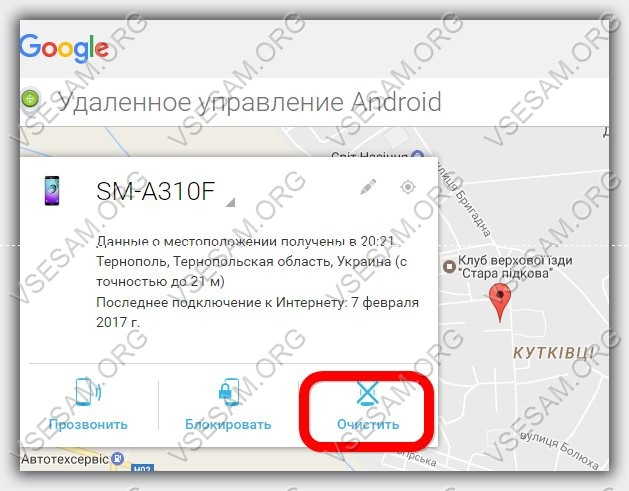
Ehhez, ha éppen a számítógépnél van kövesse ezt a linket. A számítógéphez és a telefonhoz, még akkor is, ha zárolva van, csatlakozni kell az internethez.
A képen a blokkolás lehetőségét látja, mivel a telefonom nincs lezárva. Fel kell nyitnia - kattintson rá.
Hogyan állítsuk vissza az android mintát, ha elfelejtette hozzáférni Google-fiókjához
Ebből a szempontból a helyzet nehéz, de megoldható. Ellenkező esetben egyszerűen értelmetlen lenne okostelefon vagy táblagép biztonságának beállítása.
Természetesen már feltette magának a kérdést, hogy miként lehet feloldani az androidot - hogyan távolítsa el a grafikus kulcsot.
Ha minden más meghiúsul, akkor visszaállíthatja a grafikus kulcsot, de akkor elveszíti a rajta tárolt összes információt.
Ha képeket és videókat, valamint minden más fontos adatot egy térképen tárol, vagy a telefont szinkronizálja a Google-fiókjával, akkor szinte semmit sem veszít.
Nem tanácsos azonban ezt az eljárást meghívni, ha a döntést meghozták, akkor minden kockázat magára hárul.
Hogyan lehet eltávolítani egy grafikus kulcsot minden Android okostelefonról vagy táblagépről
Ha van zárt okostelefonja vagy táblagépe Android-szal, akkor 10 percen belül otthon kinyithatja.
Ha rendszeresen kihagyja mentés, elveszítheti a névjegyzékben lévő névjegyeket, néhány egyedi fényképet vagy dokumentumot, de ami a legfontosabb: használhatja telefonját.
Egyrészt aggódik az adatvesztés miatt, másrészt kap egy friss telefont, mint például a dobozból, csak vásárolt. Noha a helyzet szörnyű, a megoldások egyszerűek és hatékonyak.
mert android telefonok A megoldás nem olyan egyszerű, mint egy iPhone vagy iPad esetén. Vannak azonban általános elvek.
A gombok megfelelő kombinációját kell alkalmaznia. Nincs sok kombináció. Ez a gombkombináció szükséges az eszköztől függő menü aktiválásához.
Először minden tablettát vagy telefont teljesen ki kell kapcsolni. Ha nincs ilyen lehetősége, vegye ki az akkumulátort az okostelefonból, és helyezze vissza.
Annak érdekében, hogy az eszköz helyreállítási módba álljon, egyszerre kell megnyomnia a hangerőszabályzó, a bekapcsolás és az otthoni gomb kombinációját.
Ha ötletet szeretne adni, vegye figyelembe néhány lehetőséget. A Nexus 7 és a Nexus 4 készülékekben a menü elérése úgy érhető el, hogy egyszerre növeli a hangerőt, csökkenti a hangerőt és a bekapcsoló gombot.
A Galaxy S3 helyreállítási menü megtartásához növelnie kell a hangerőt, az otthont és az energiát. Ha van elég Motorola Droid X, tartsa néhány másodpercig lenyomva a Home and Power gombot.
A helyreállítási menü engedélyezéséhez a legtöbb eszközön, amelynek fényképei / videóinak rögzítésére szolgáló külön gomb található, nyomja meg a hangerőt és a kamerát.
Még mindig vannak lehetőségek: bekapcsoló, alacsonyabb hangerő és az otthoni gomb. Néhány telefonban a home gombot nem kell megnyomni, hanem csak a tápellátás és a kettő közül az egyik - csökkentheti vagy növeli a hangerőt.
Ez az összes lehetőség. Nagyon nagy a valószínűsége annak, hogy ezen kombinációk egyike segít. Ha mindent helyesen tett, az android logó jelenik meg a képernyőn, mint az alábbi ábra.

Akkor megjelenik a menü szöveges formátumban.
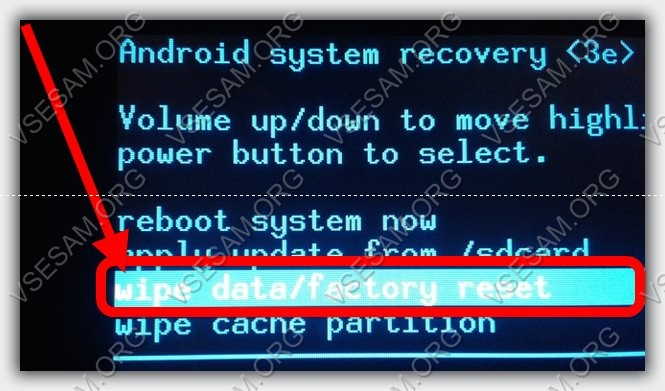
A menüben ki kell választania az „adat törlése / gyári alaphelyzetbe állítás” paramétert. A hangerőszabályzó gombokkal mozoghat felfelé vagy lefelé. Használja a bekapcsológombot a megerősítéshez.
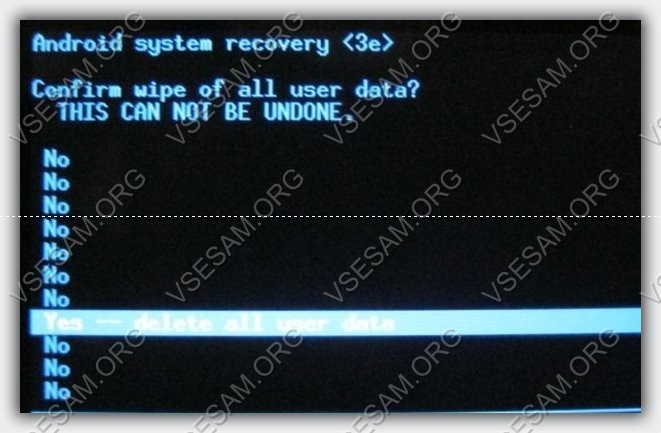
Nem kell aggódnia, hogy véletlenül választ valamit. Bármelyik választást meg kell erősíteni, beleértve a gyári beállítások visszaállítását.
Miután kiválasztotta a „YES” megerősítést, az utolsó lépés - „a rendszer újraindítása most” marad, majd az eszköz újraindul, és az elfelejtett grafikus kulcs eltávolításra kerül.
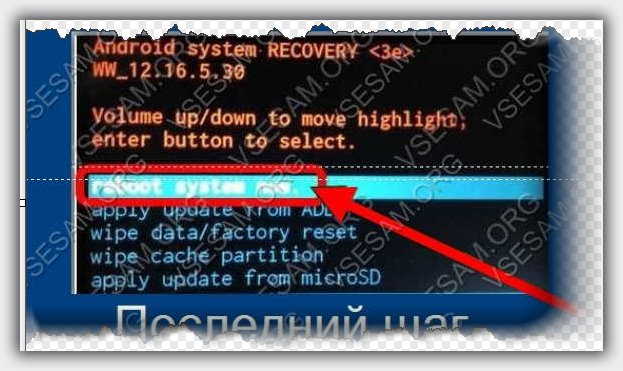
Mivel a funkció neve utal arra, ne felejtse el, hogy ez a lehetőség a telefonról származó személyes adatok elvesztésével jár.
A helyreállítási folyamat után hajt számla A Gmailben válassza ki az országot, és adja meg hozzájárulását a telefon vagy táblagép gyártója által előírt feltételekhez, majd kapjon egy teljesen működőképes eszközt.
Természetesen a fentiek az adatok teljes törléséhez vezetnek, ezért ezt a jövőben mindig tegyük meg. mentés előre.
Akkor mindig gyorsan visszaállíthat mindent. Erre a célra olyan megoldások használhatók, mint a Dropbox, iCloud stb.




